Книга: Собираем компьютер своими руками
Экранная заставка и энергопотребление
Экранная заставка и энергопотребление
Применение экранных заставок – давняя возможность операционных систем Windows. Предполагается, что использование таких заставок повышает энергосбережение и увеличивает жизнь многих комплектующих компьютера, поскольку означает переход компьютера в спящий режим.
Для настройки заставки используйте элемент Экранная заставка компонента Персонализация.
После его запуска на экране появляется окно (рис. 7.4), в котором можно выбрать одну из стандартных или сторонних экранных заставок. Практически каждая из них имеет настраиваемые параметры, доступные при нажатии кнопки Параметры.
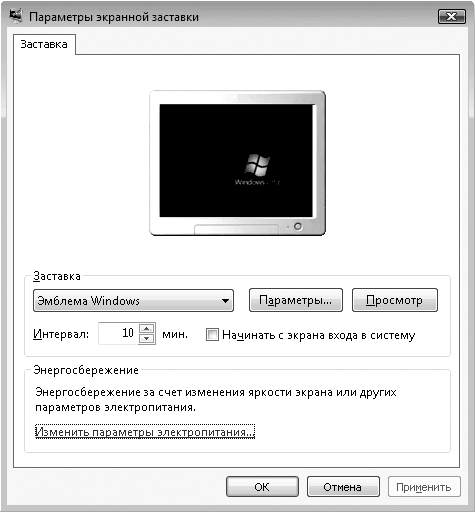
Рис. 7.4. Настройка экранной заставки
Примечание
Многие из заставок требуют от видеокарты значительных ресурсов и поддержки новых технологий работы с графикой, поэтому если видеокарта слабая, вы не сможете использовать такие заставки и изменять их параметры.
После выбора экранной заставки вы имеете возможность просмотреть ее в тестовом режиме. Для этого нажмите кнопку Просмотр. Можно также настраивать время срабатывания заставки. По умолчанию оно равно 10 мин.
Экранная заставка ассоциируется с энергопотреблением, поэтому в окне присутствует ссылка Изменить параметры электропитания, выбрав которую вы попадете в окно, где предоставляется на выбор три режима – сбалансированный, экономии энергии и высокой производительности. Вы также сможете видеть соотношение между энергосбережением и производительностью, что облегчит выбор.
- Если не работать за компьютером десять минут, на экране появляется одна и та же заставка. Как ее сменить?
- 7.5. Заставка
- 6.6. Управление энергопотреблением
- Экранная клавиатура
- Экранная навигация
- Сокрытие вкладки Заставка
- 12.1. Заставка и фон рабочего стола
- Слова благодарности
- 1.4.2.2. OSDL: Mobile Linux Initiative




